vivo相机权限设置在哪
vivo相机权限在设置应用管理中,可管理相机的权限,包括访问权限、使用权限等。
vo相机权限设置的位置可能会因手机系统版本和具体机型而有所不同,以下是常见的几种设置方法:
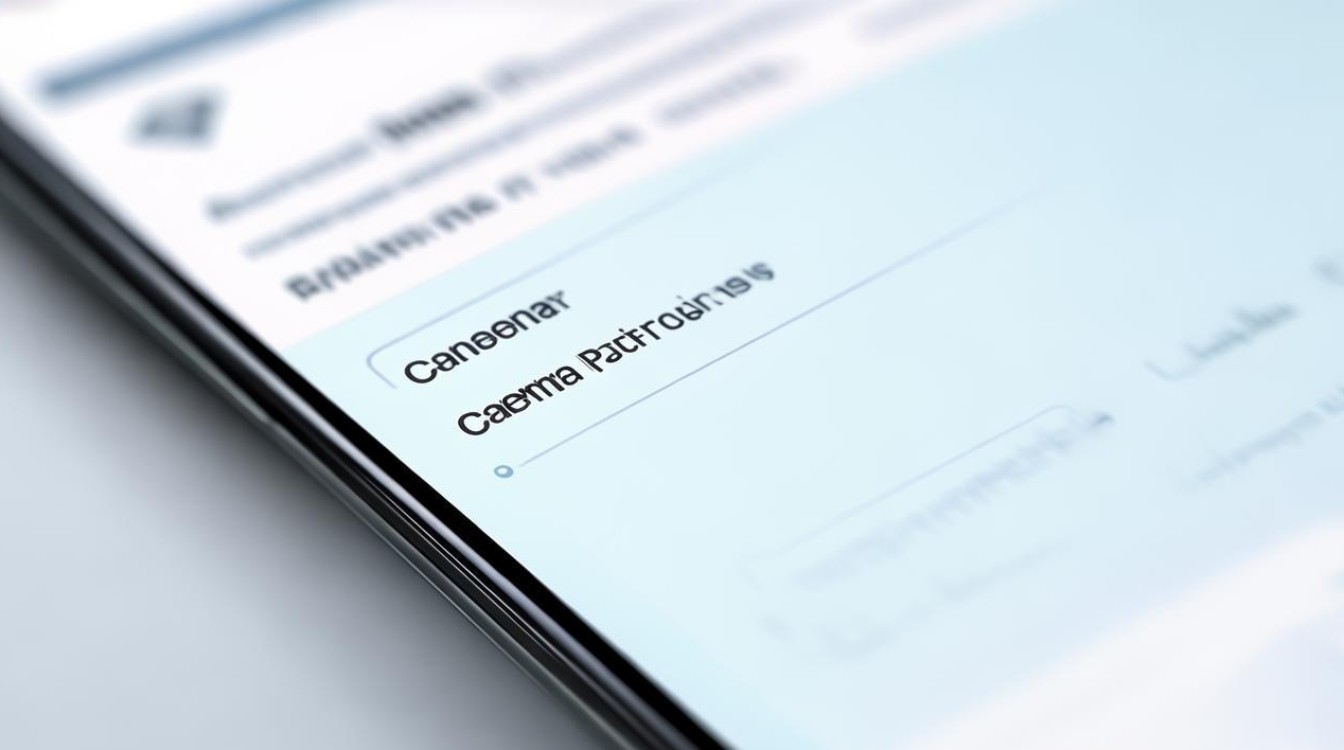
Funtouch OS 3.0及以上系统
- 通过设置菜单:打开手机的“设置”应用程序,在设置中找到“更多设置”选项,点击进入后选择“权限管理”,在这里可以看到各种应用的权限设置列表,找到需要设置相机权限的应用,点击进入后将“相机”权限设置为“允许”。
- 通过i管家:在手机桌面上找到“i管家”应用并打开,进入“权限管理”页面,后续操作与在设置中通过权限管理设置类似,找到对应的应用进行相机权限的设置。
Funtouch OS 3.0以下系统
进入“i管家”,选择“软件管理”,再进入“软件权限管理”,在“使用摄像头”选项中,为对应的应用设置相机使用权限。
Origin OS系统
- 通过设置菜单:打开“设置”,点击“应用与权限”,进入“权限管理”,找到相应的应用,点击进入后可看到该应用的权限详情,开启“相机”权限。
- 在应用信息中设置:部分应用在安装后首次打开时会提示请求相机权限,若之前未授权,可在应用的详细信息页面中进行设置,长按应用图标,选择“应用信息”,进入后点击“权限”,找到“相机”权限并进行设置。
为了更清晰地展示不同系统版本的设置步骤,以下是一个简单的表格归纳:
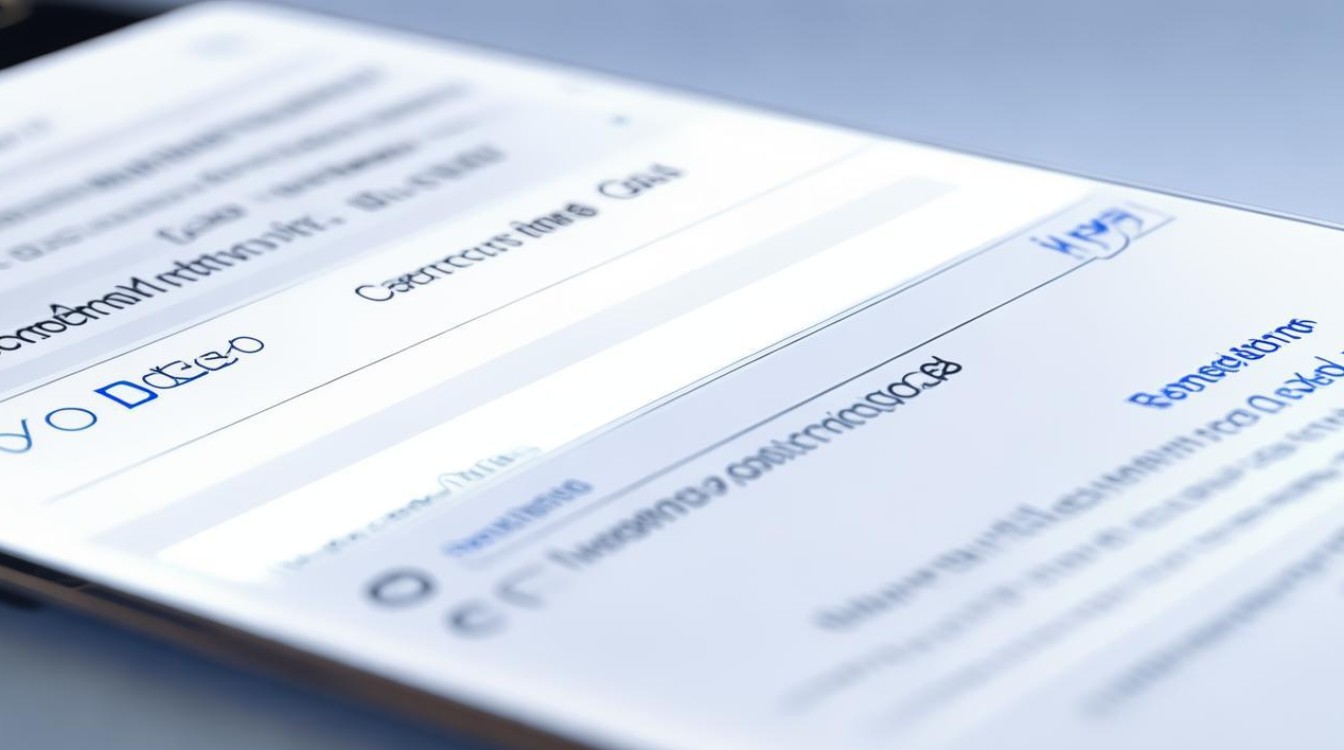
| 系统版本 | 设置途径 | 具体步骤 |
|---|---|---|
| Funtouch OS 3.0及以上 | 设置菜单或i管家 | 设置 更多设置 权限管理;或i管家 权限管理 |
| Funtouch OS 3.0以下 | i管家 | i管家 软件管理 软件权限管理 |
| Origin OS | 设置菜单或应用信息 | 设置 应用与权限 权限管理;或长按应用图标 应用信息 权限 |
常见问题及解决方法
- 找不到权限管理选项:如果在某个系统中找不到相应的权限管理选项,可能是系统版本过低或界面布局有所调整,可以尝试更新手机系统到最新版本,或者在手机的设置中搜索“权限”关键词,看是否能找到相关的设置入口。
- 设置后权限仍不生效:在设置相机权限后,如果发现应用仍然无法正常使用相机,可以尝试重启手机,或者检查应用是否为最新版本,有时候应用本身的兼容性问题也可能导致权限设置无效,还可以尝试清除应用的缓存和数据,然后重新登录应用并授权相机权限。
相关问答FAQs
-
Q:为什么有些应用明明已经设置了相机权限,但还是无法使用相机?
- A:可能有以下原因:一是应用本身存在兼容性问题,建议更新应用到最新版本;二是手机系统存在异常,可以尝试重启手机或恢复出厂设置;三是权限设置未正确保存,可以再次检查并确认权限设置是否成功;四是应用可能需要其他相关权限配合才能正常使用相机,例如存储权限等,需要同时确保这些权限也已正确设置。
-
Q:如何在vivo手机上查看所有已获取相机权限的应用?

- A:可以通过以下方法查看:进入手机的“设置”应用程序,找到“更多设置”或“应用与权限”(具体名称可能因系统版本而异),然后点击“权限管理”,在权限管理页面中,找到“相机”权限,点击进入后即可看到所有已获取该权限的应用
版权声明:本文由环云手机汇 - 聚焦全球新机与行业动态!发布,如需转载请注明出处。



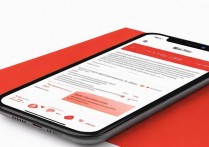
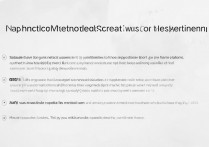







 冀ICP备2021017634号-5
冀ICP备2021017634号-5
 冀公网安备13062802000102号
冀公网安备13062802000102号